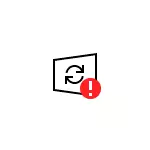
Í þessari kennslu er það ítarlegt hvernig á að leiðrétta villuna 0x80070422 í Windows 10 Update Center, eins og heilbrigður eins og þegar þú notar sjálfstæðan uppsetningarforrit af uppfærslum eða tilraun til að setja upp kerfisþætti.
Villa Leiðrétting 0x80070422.

Í flestum tilfellum er viðkomandi villa þegar þú setur upp Windows 10 uppfærslur af völdum óvirkrar þjónustu sem nauðsynleg er fyrir slíka uppsetningu. Þar að auki þarf þessi þjónusta ekki aðeins að nota uppfærslumiðstöðina heldur einnig fyrir uppsetningu þeirra í formi sjálfstæðra uppsetningar. Lausnin í þessu tilfelli samanstendur venjulega af eftirfarandi skrefum:
- Ýttu á Win + R takkana á lyklaborðinu (Win-takkann með Windows Emblem), sláðu inn Þjónusta.msc. Og ýttu á Enter.
- Í þjónustulistanum sem opnar skaltu finna Windows Update Center og tvísmella á það.
- Ef reitinn "StartUp Type" er stillt "Óvirk" skaltu stilla "Handvirkt" eða "sjálfkrafa", smelltu á "Run", notaðu stillingar. Ef þú getur ekki breytt tegund gangsetningar (reitinn er óvirkt), þá verður viðbótar aðferð lýst. Ef hnappurinn "Run" er ekki virkur, þá þegar allar aðgerðir ljúka skaltu einfaldlega endurræsa tölvuna.

- Endurtaktu það sama fyrir "bakgrunns greindar flutningsþjónustu (bita)".
Eftir það skaltu reyna að endurtaka uppfærsluna eða Windows 10 hluti og athuga hvort villan sé varðveitt 0x80070422. Ef þú sérð mistök þegar þú byrjar þjónustuna mistókst þú ekki að keyra barnaþjónustu, um það hér: Hvernig á að laga villuna "Mistókst að hleypa af stokkunum dótturþjónustu."
Ef þú getur ekki breytt tegund af ræsingu á 3. skrefi geturðu gert það sama í Registry Editor:
- Ýttu á Win + R takkana, sláðu inn regedit og ýttu á Enter.
- Farðu í RegistryThkey_Local_Machine \ System \ CurrentControlset \ Services \ Wuauserv
- Í rétta glugganum í Registry Editor, tvöfaldur smellur á breytu Byrja. Og settu gildi 2. fyrir hann.

- Endurtaktu það sama fyrir hlutahey_local_machine \ System \ CurrentControlset \ Services \ Bits
- Framkvæma tölvu til að endurræsa.
Að lokinni, aftur skaltu athuga hvort vandamálið hafi verið leyst.
Viðbótarupplýsingar
Nokkrar viðbótarupplýsingar sem geta hjálpað til við að leysa vandamál með villu 0x80070422:
- Ef það eru nokkur tæki til að fínstilla eða hindra Windows 10 aðgerðir, geta þau valdið slíkum villu.
- Hægt er að nota leiðréttingar til að nota innbyggða bilanaleit í Windows 10, þ.e. "Control Panel" - "Úrræðaleit" - "Skoða alla flokka", þar sem þú ættir að velja "Bakgrunn Intelligent Simmerction Service" og "Windows Update Center" .

- Ef þú notar uppfærsluforrit þriðja aðila fyrir Windows 10 uppfærslur, geta þau einnig valdið vandræðum.
- Ef Windows 10 endurheimtir áfram á tölvunni til dagsetningar fyrir útliti villu skaltu reyna að nota þau.
